解决台式电脑IP错误无法连通网络的问题(探索台式电脑网络连接问题的解决方案)
![]() 游客
2025-08-14 13:27
199
游客
2025-08-14 13:27
199
现代社会离不开互联网,而台式电脑是我们日常生活和工作中常用的设备之一。然而,有时候我们会遇到台式电脑IP错误导致无法连通网络的问题,使得我们无法正常上网、工作或娱乐。在本文中,我们将探索一些解决这一问题的方法和技巧。
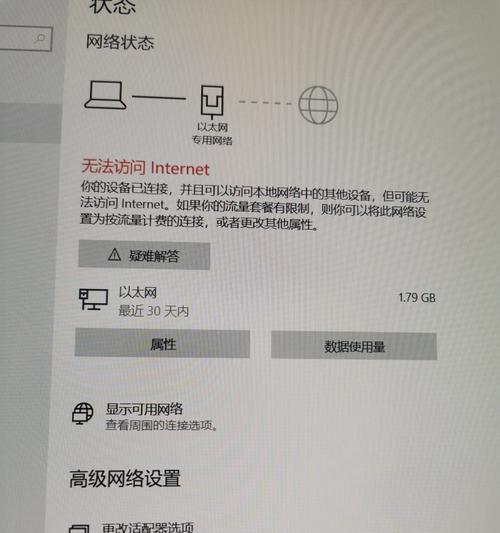
检查网络连接
我们应该检查台式电脑与网络连接设备(如路由器)之间的物理连接是否正常。确保所有插头插紧,以及网线没有断裂或损坏。
确认IP设置
在控制面板中找到“网络和共享中心”,点击“更改适配器设置”。然后右键点击正在使用的网络连接,选择“属性”。在弹出的窗口中,双击“Internet协议版本4(TCP/IPv4)”。确保“自动获取IP地址”和“自动获取DNS服务器地址”选项被选中。
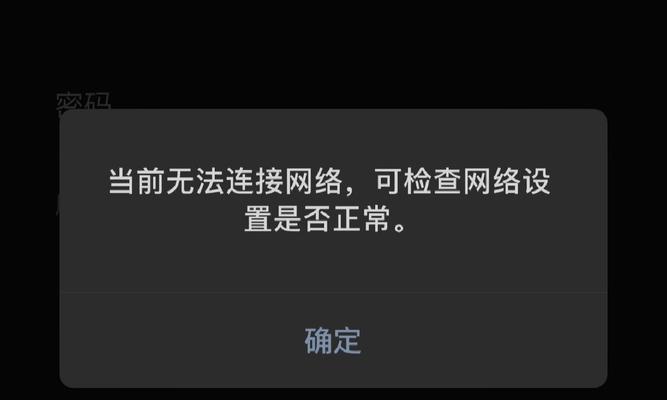
刷新IP配置
打开命令提示符窗口,输入“ipconfig/release”并按回车键释放当前的IP地址。然后输入“ipconfig/renew”并按回车键获取新的IP地址。这将刷新并更新IP配置。
重启网络设备
有时候,重启网络设备(如路由器)可以解决IP错误导致的网络无法连通问题。我们可以尝试将路由器断电并等待几分钟后再重新插上电源,以便重新启动它。
检查防火墙设置
防火墙可能会阻止台式电脑与网络进行通信。我们应该检查防火墙设置,确保相应的端口和协议被允许通过。如果有必要,可以尝试关闭防火墙进行测试。
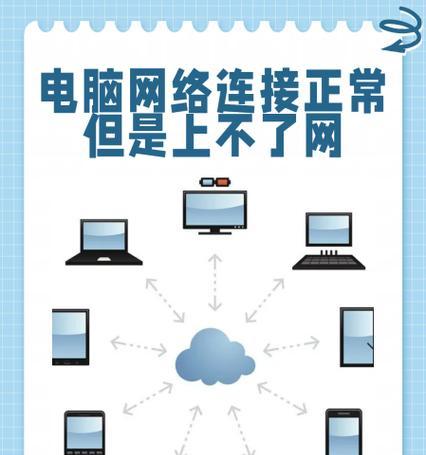
扫描病毒和恶意软件
病毒和恶意软件可能会干扰网络连接。使用杀毒软件和安全工具对台式电脑进行全面扫描,清除可能存在的威胁。
更新驱动程序
过时或不兼容的驱动程序可能会导致网络连接问题。我们应该定期检查并更新台式电脑的网络适配器驱动程序,以确保其正常运行。
更改DNS服务器
尝试更改使用的DNS服务器,有时可以解决IP错误导致的网络无法连通问题。在网络连接属性中,选择“使用下面的DNS服务器地址”,并输入可靠的公共DNS服务器地址。
清除DNS缓存
打开命令提示符窗口,输入“ipconfig/flushdns”并按回车键清除DNS缓存。这将清除旧的DNS信息,让电脑重新获取最新的DNS解析结果。
检查网络设备更新
检查网络设备(如路由器)的官方网站,查看是否有更新的固件或软件版本可用。有时候,更新网络设备可以解决IP错误导致的网络无法连通问题。
启用DHCP客户端服务
在服务管理器中,找到“DHCP客户端”服务,并确保其状态为“已启动”。如果服务没有启动,则台式电脑将无法获取有效的IP地址。
排除硬件故障
如果以上方法都无法解决问题,我们需要考虑可能存在的硬件故障。可以尝试使用其他设备连接同一网络,或使用其他电脑连接同一台式电脑所在的网络,以排除硬件故障的可能性。
咨询技术支持
如果无法自行解决问题,我们可以寻求专业技术支持的帮助。联系台式电脑制造商或网络服务提供商的技术支持团队,向他们咨询并寻求解决方案。
重装操作系统
作为最后的手段,如果问题仍然存在,我们可以考虑重装操作系统。这将清除任何可能存在的软件问题,并重新建立网络连接。
解决台式电脑IP错误导致网络无法连通的问题可能需要多个步骤和尝试。在解决问题的过程中,我们应该耐心并依次尝试各种方法。如果问题仍然存在,我们可以考虑寻求专业技术支持的帮助。
转载请注明来自数科视界,本文标题:《解决台式电脑IP错误无法连通网络的问题(探索台式电脑网络连接问题的解决方案)》
标签:???·??
- 最近发表
-
- 戴尔笔记本刷BIOS教程(轻松刷BIOS,让戴尔笔记本保持最新状态)
- 彻底卸载CAD的详细流程(Win11系统下,完全卸载CAD软件的方法)
- 电脑装系统老是还原错误(解决电脑装系统后反复还原错误的方法及注意事项)
- 电脑装系统错误的解决方法——进PE恢复系统(解决电脑装系统错误的最佳实践方法)
- 新电脑频繁出现网页错误困扰用户(探究新电脑网页错误现象及解决方法)
- 央视影音电脑版NSIS错误解决方案(解析央视影音电脑版NSIS错误及如何解决)
- 解决电脑连接宽带错误码651的方法(轻松应对651错误码,重新畅享宽带网络)
- 使用通用PE自制U盘装Win7系统教程(详细指南及操作步骤,让您轻松安装Win7系统)
- 电脑程序错误指令的原因与解决方法(程序错误的常见类型及应对策略)
- 解决电脑时间显示错误的方法(让你的电脑时间始终准确无误)
- 标签列表
- 友情链接
-

